**Excel能够方便的制作出各种电子表格,使用公式和函数对数据进行复杂的运算;用各种图表来表示数据直观明了;利用超级链接功能,用户可以快速打开局域网或Interner上的文件,与世界上任何位置的互联网用户共享工作薄文件。我们通常使用它来记录数据信息,当我们在单元格中输入太多信息无法全部显示应该怎样将内容设置为自动换行呢?下面小编为大家分享这个小方法。
我们首先打开Excel表格软件,进入到需要编辑的表格文档,我们大家也可以按着这种方式进行同步学习。
如图:

我选中图中第一个单元格,使用鼠标右键点击单元格,再出现的选项中选择“设置单元格格式”。
如图:
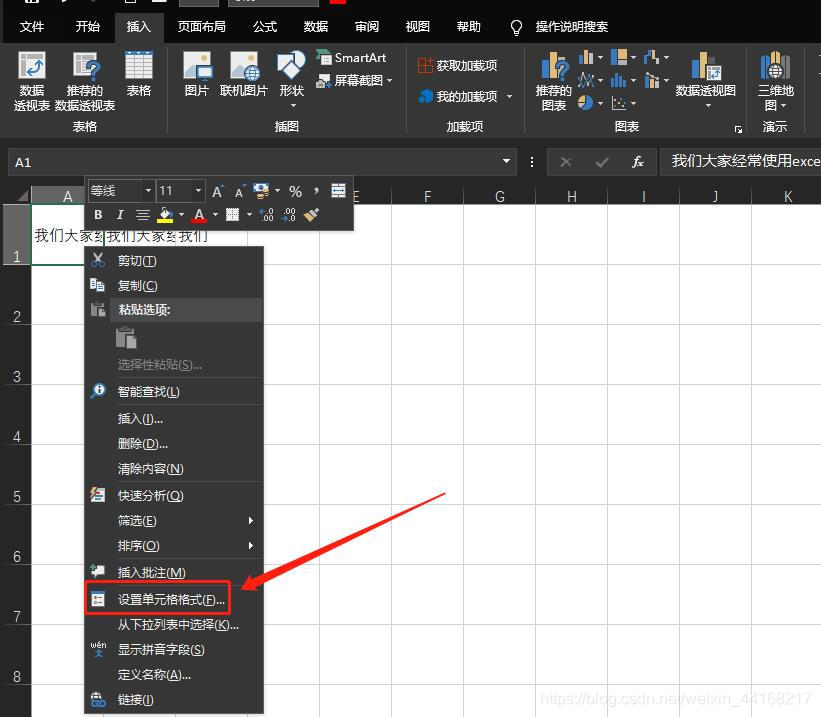
我们进入“设置单元格格式”菜单界面,我们在上方的选项栏中选择“对齐”。
如图:

在“对齐”界面中我们可以看到文本控制下方的自动换行选项,我们在自动换行选项前方的方框中进行勾选。
如图:

我们将自动换行勾选中,点击下方的确定即可保存,保存结果。
如图:

对于这个操作感觉到麻烦的小伙伴,我们还可以采用自动换行的快捷键【Alt+Entel】。选中想要自动换行的单元格然后使用快捷组合键即可完成快速换行。
希望可以帮助到大家,感谢大家的观看。























 9519
9519

 被折叠的 条评论
为什么被折叠?
被折叠的 条评论
为什么被折叠?








